本文介绍 精打多店铺管理的模板编辑器使用,此教程可以应用于快递单模板制作和发货单模板制作。
1.首先,获取一张底图素材,可以从网络上下载,也可以用扫描仪扫描,也可以用手机相机拍一张^_^
我们得到的图片可能是这样的:
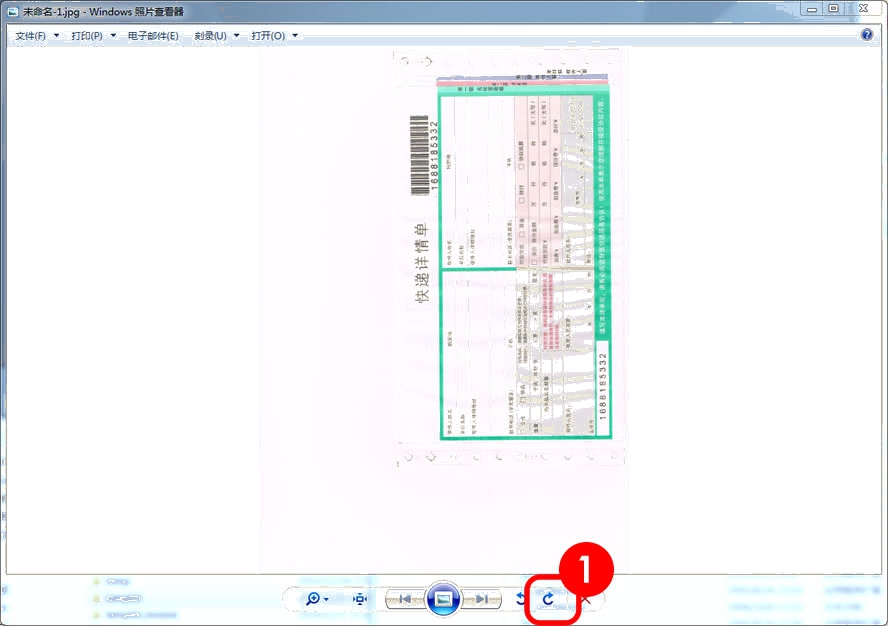
2.点击一下①位置,旋转图片,保证图片位置变成如下状态,使图片保证竖直向下。
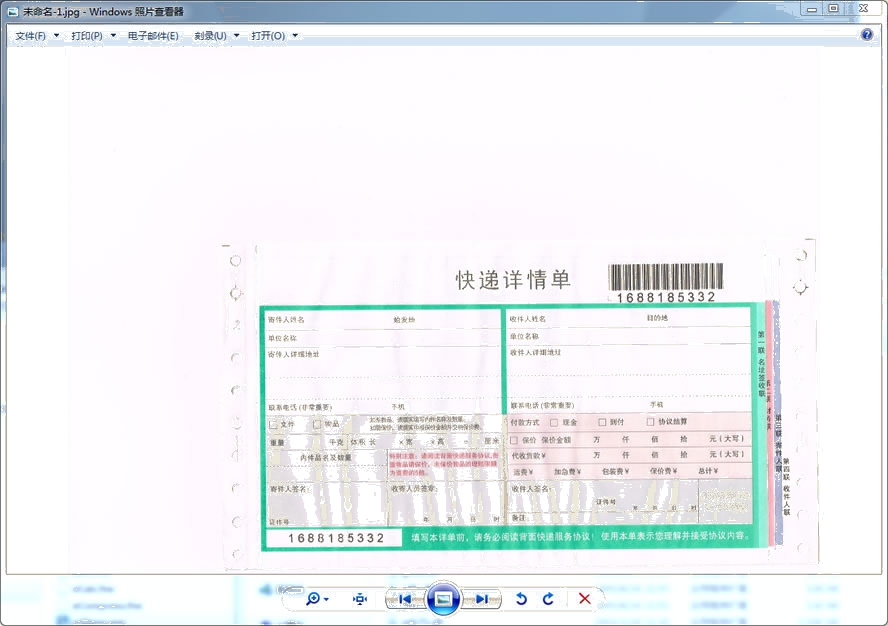
3.打开模板编辑器,在程序目录文件名为“editexp.exe”
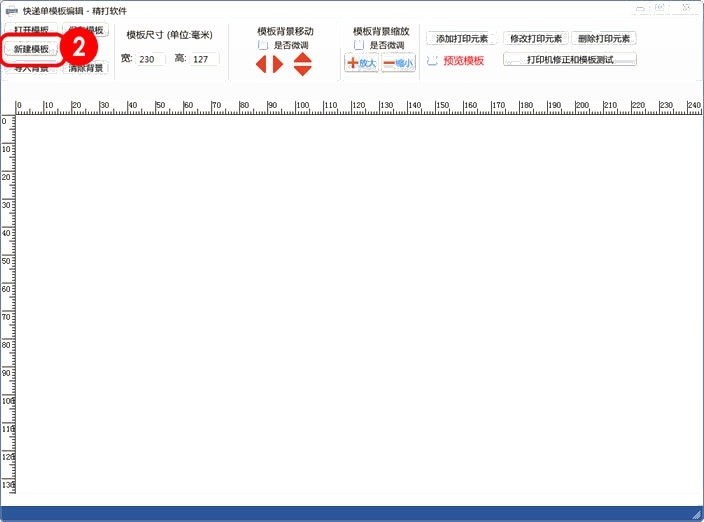
4.点击新建模板
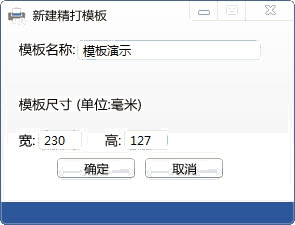
5.模板名称会出现在将来挑选模板的界面中,宽度和高度需要用尺子测量后填入,一般快递单尺寸为230*127(毫米)
然后点击确定
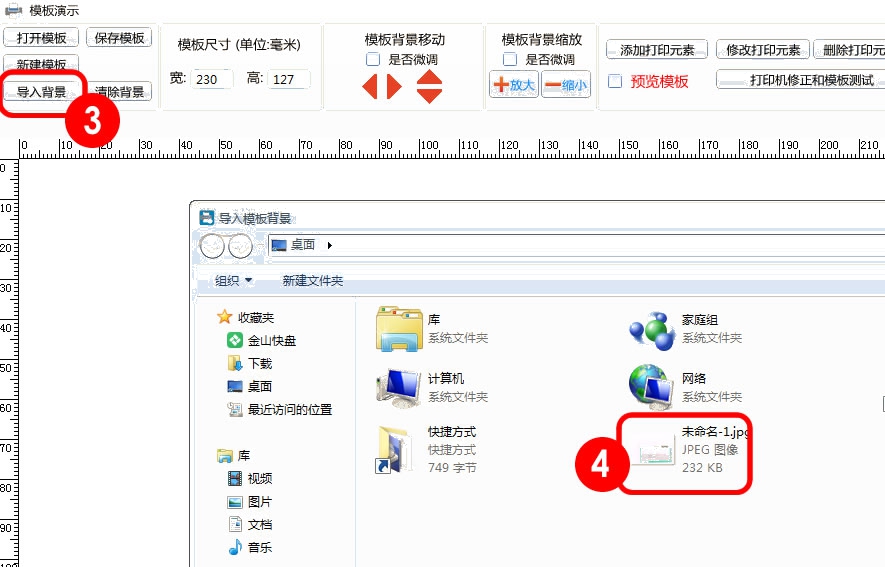
6.点击导入背景,选择刚刚旋转好的底图素材
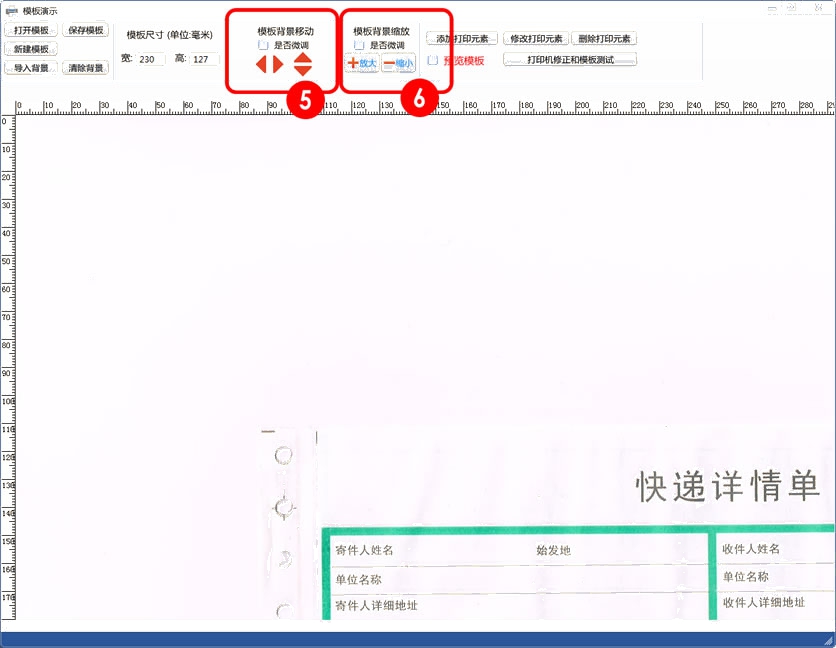
7.刚刚导入的图片位置可能在一个角落,而且图片大小也不合适
我们需要做的,先用⑤位置的模板背景移动,把快递单图片的左上角,移动到标尺0的位置
再用⑥位置的模板背景缩放,使模板背景符合快递单的尺寸
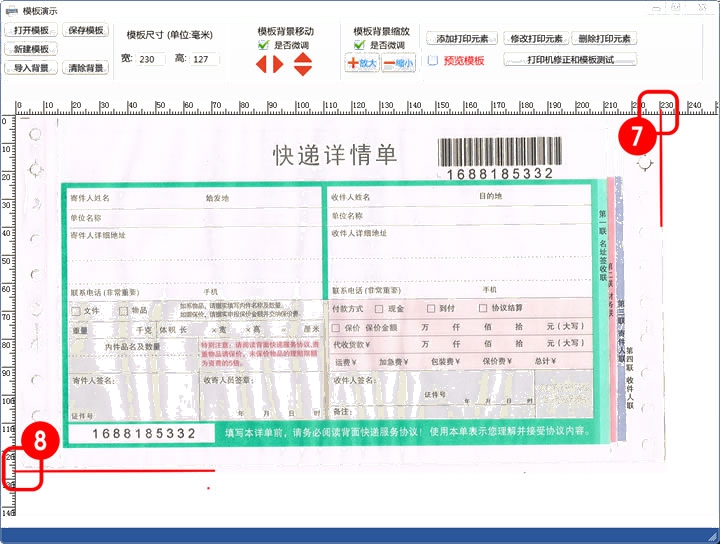
8.通过反复调整,使⑦位置和⑧位置分别在230,和127的位置,这两个位置正好是快递单真实尺寸。
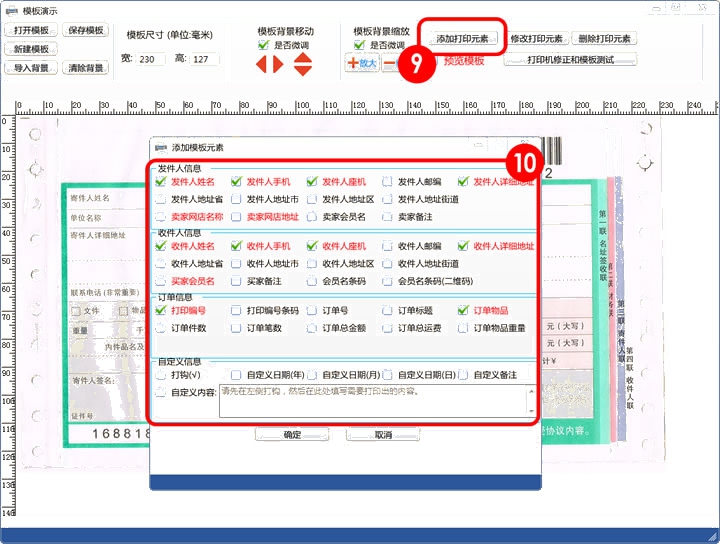
9.点击⑨位置的“添加打印元素”
在弹出的窗口里选中需要打印的元素。红字代表常用打印元素,快递单模板支持会员名二维码,打印编号条码等等方便元素,期待用户发掘更多功能。
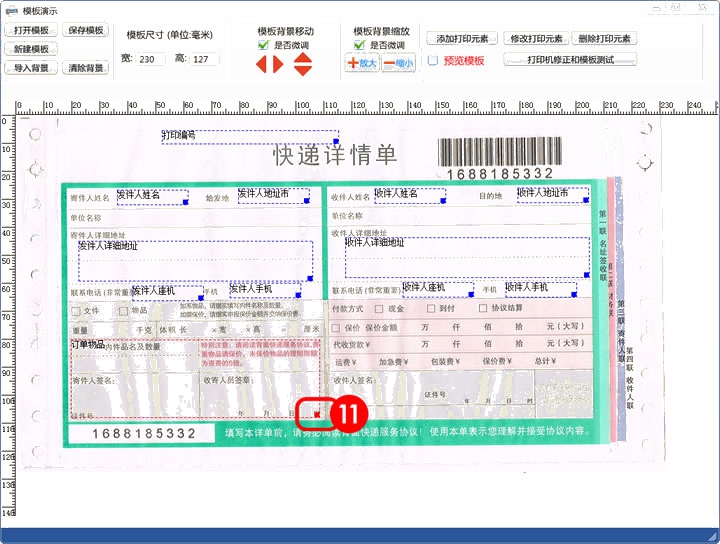
10.鼠标左键按住元素标签可以移动元素标签,点击如图⑩位置小方块可以调整元素标签大小。
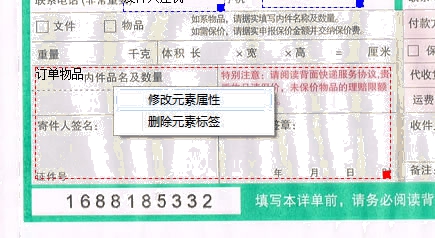
11.右键鼠标元素标签,可以打开修改或者删除订单。
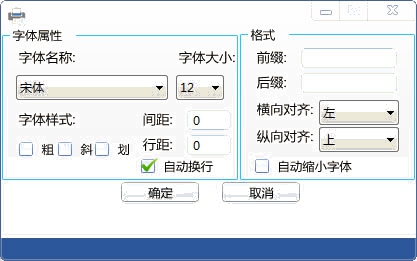
12.点击“修改元素属性”,弹出修改属性界面。
在此界面可以修改字体大小,字体倾斜,粗体,下划线,自动换行,自动缩小字体,对齐方式,是否有前缀后缀
前缀例1:假如我们需要在订单物品前加入“内含”两个字,那么在前缀中填入“内含”,如此之后,每次打印带有订单物品的快递单时,都会在订单物品列表前加上“内含“。
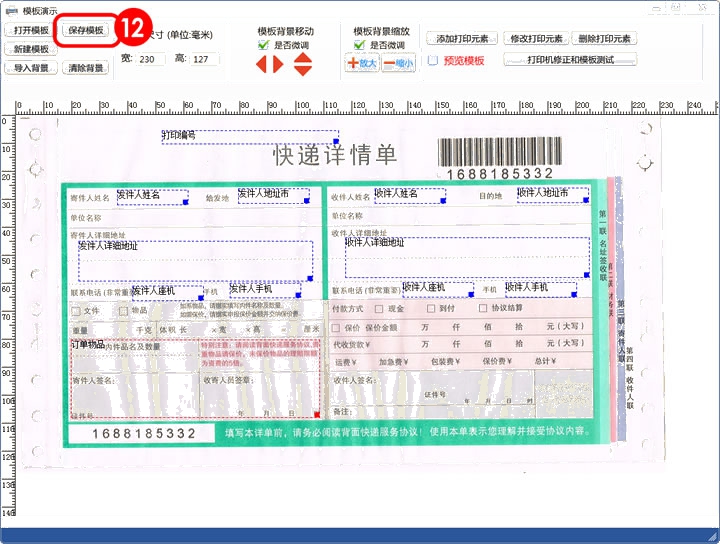
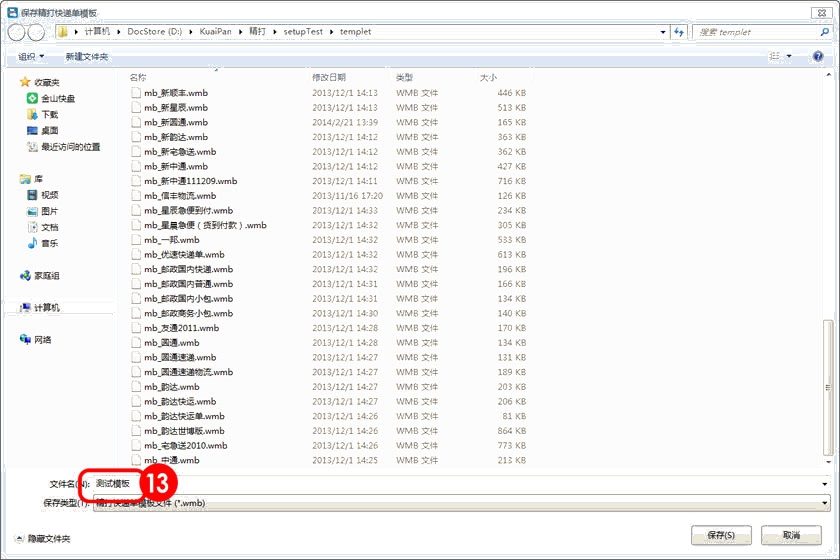
13.点击⑫,保存模板,在⑬位置填入一个文件名,至此模板制作完成。
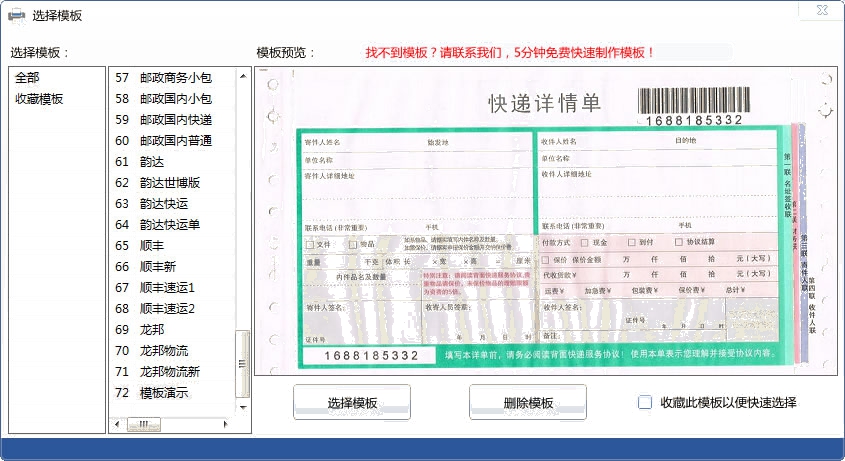
然后我们就能在选择模板中看到我们刚刚制作好的模板了^_^
